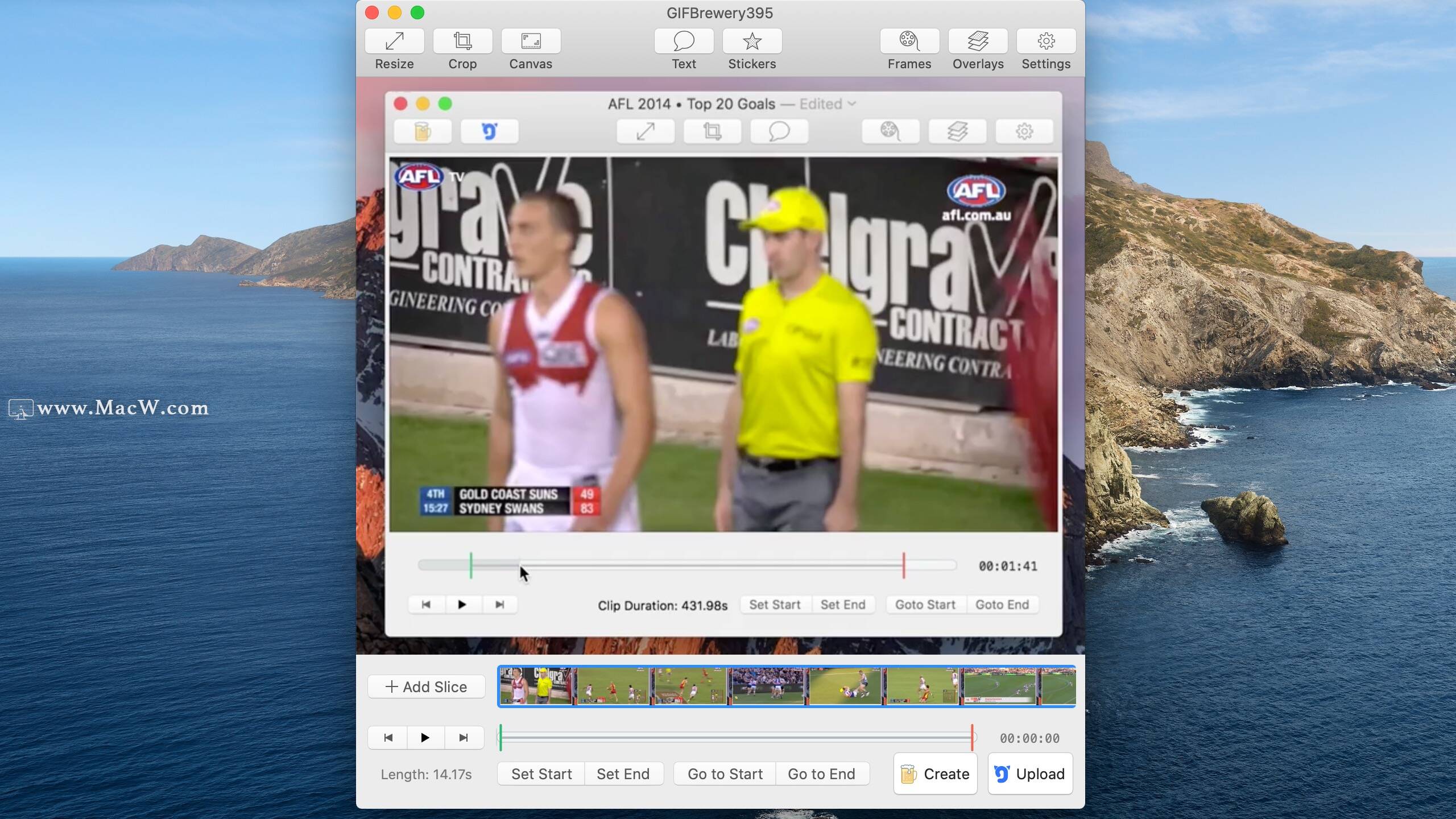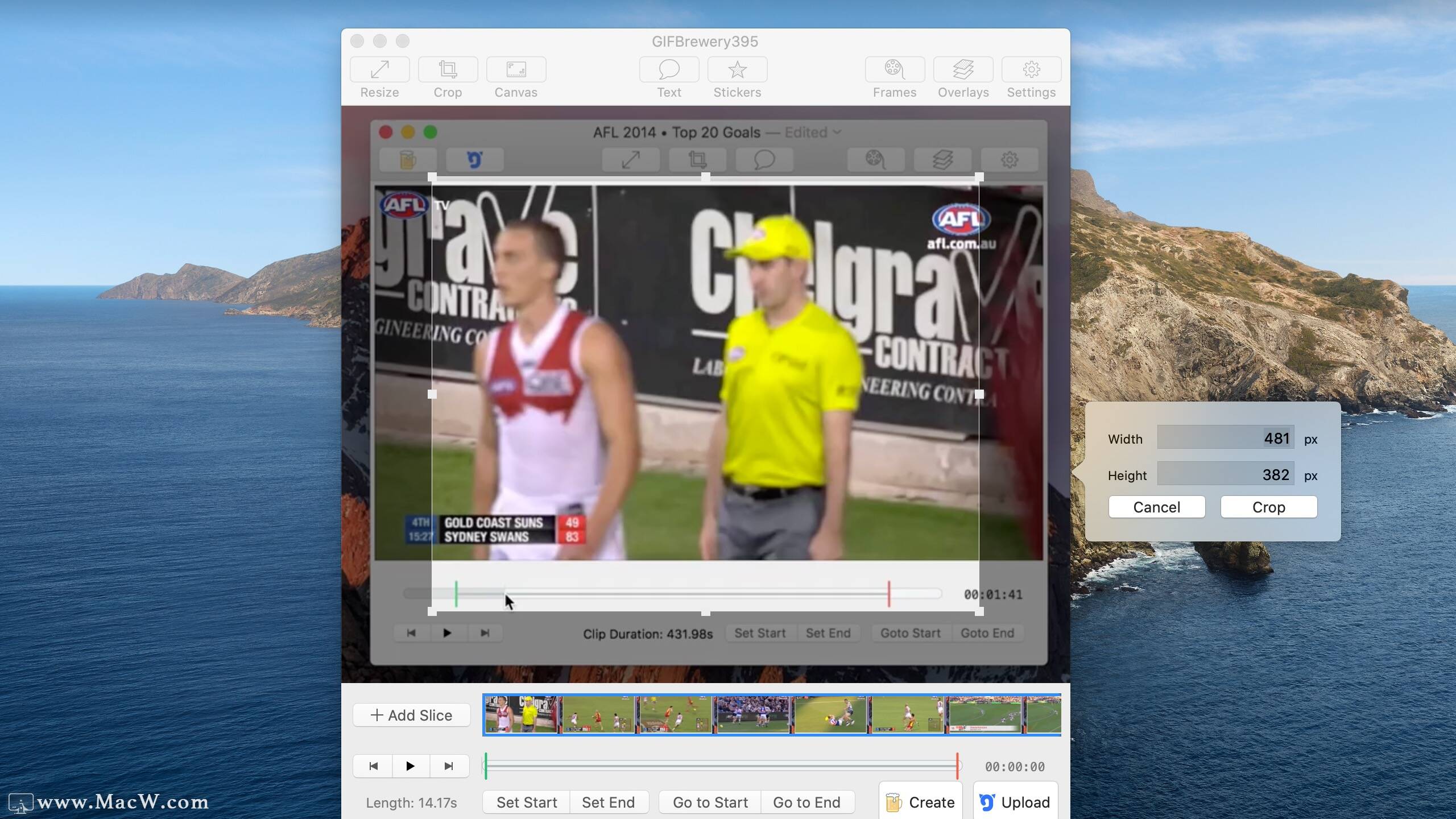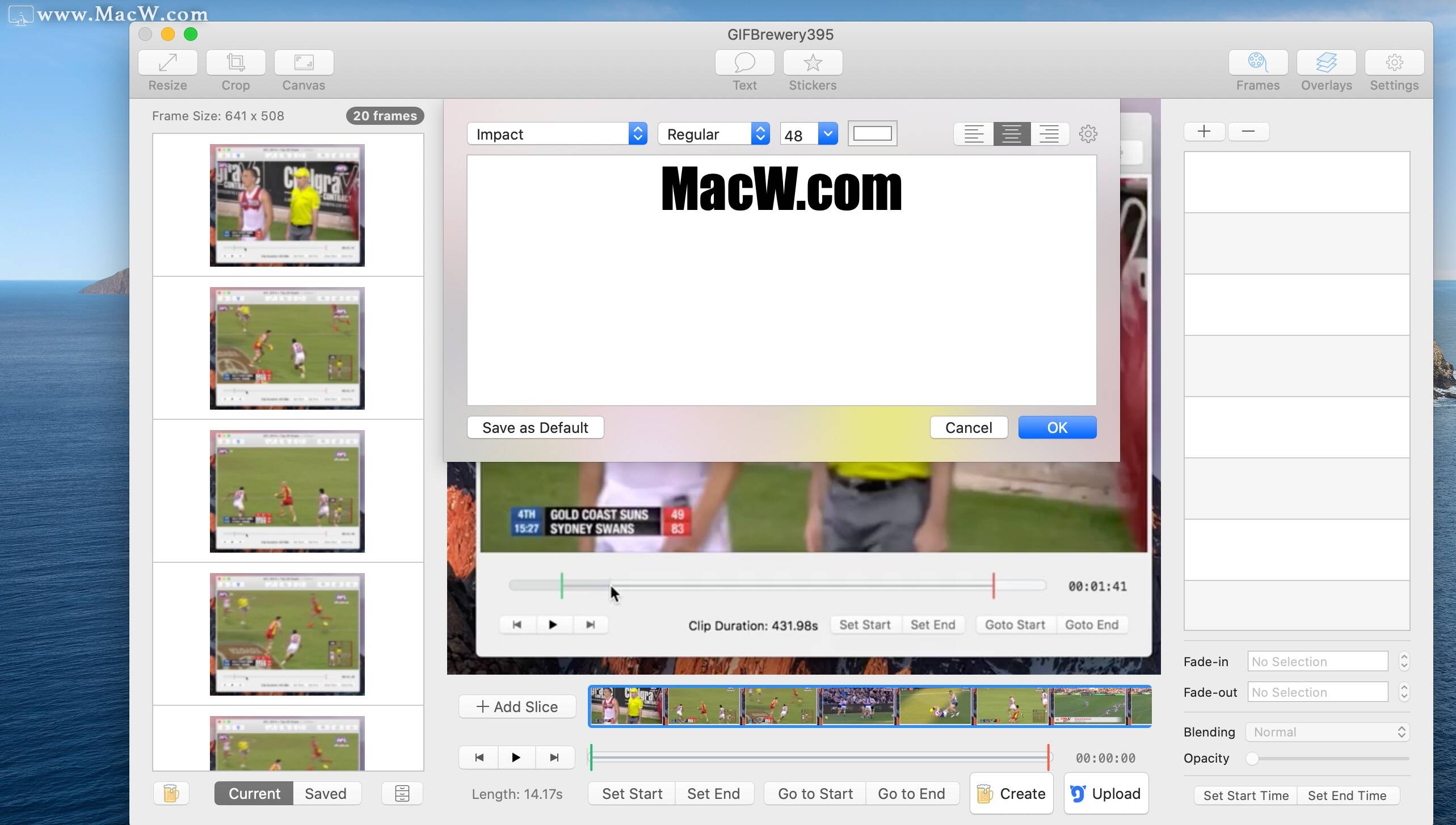GIF Brewery for Mac(视频转gif软件)
v3.9.5免费版

14244950697.38 MB2020-03-28英文软件0积分Mac OS 10.15.x 点击在线充值
GIF Brewery for Mac(视频转gif软件) v3.9.5免费版
软件界面
gif制作软件有哪些?视频怎样才能转换成gif图片?gif制作软件app GIF Brewery 带给大家,GIF Brewery 3 for Mac是一款Mac OS平台专业视频转gif软件,gif brewery for mac破解版不仅可以满足录屏、视频转gif、录像转gif等多种功能需求,还支持在转换前剪切大小、调整帧数、添加标题等特色化功能,视频转gif工具在使用过程中您只需要添加进行转化的视频文件,然后在时间线上选择需要截取的动画内容,最后点击开始按钮便可以轻松执行gif图的制作过程!
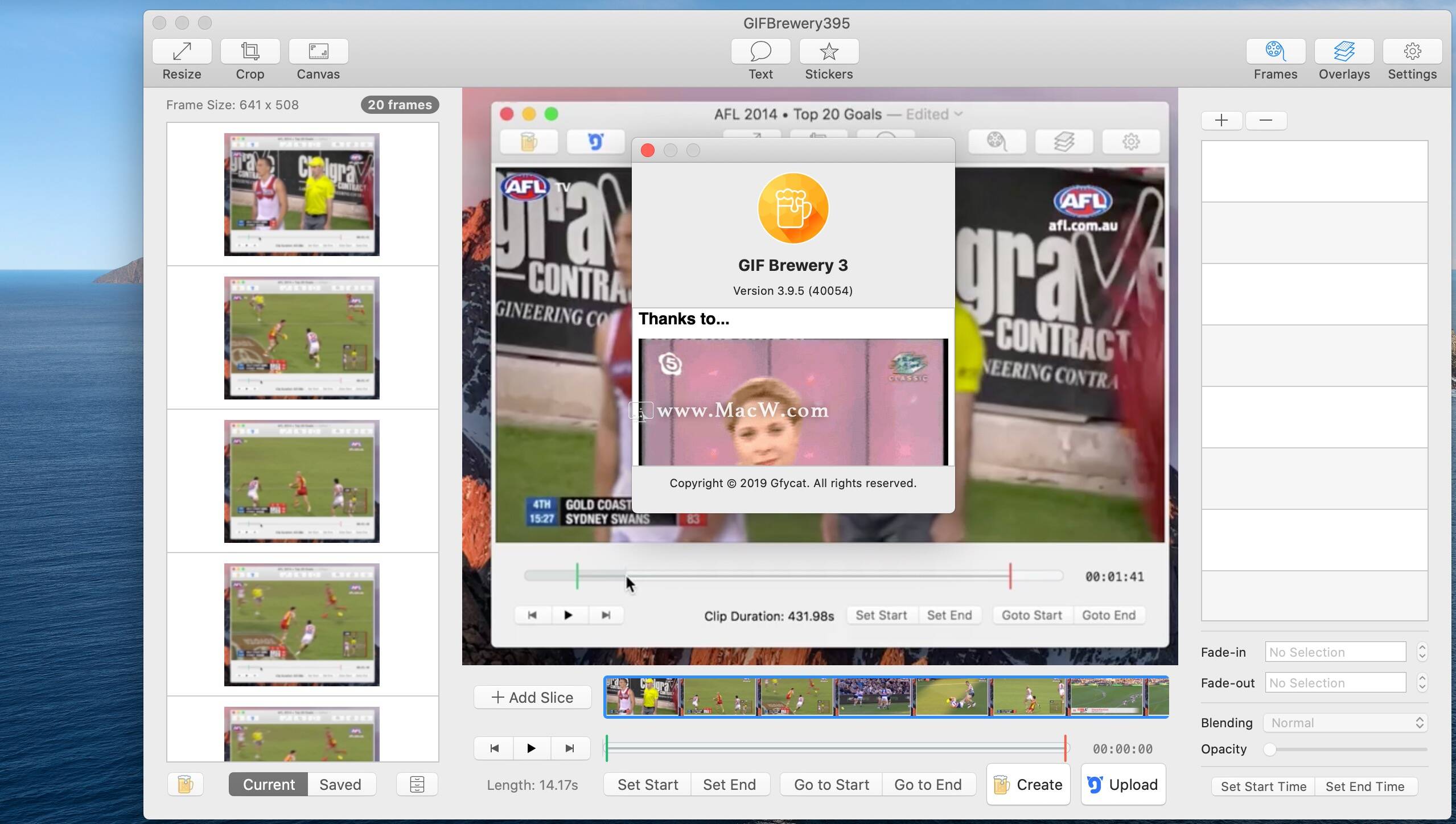
GIF Brewery Mac安装教程
下载并打开安装包,点击运行
安装程序。输入密码(密码这里不可见),点击
enter键运行。安装成功。如图:
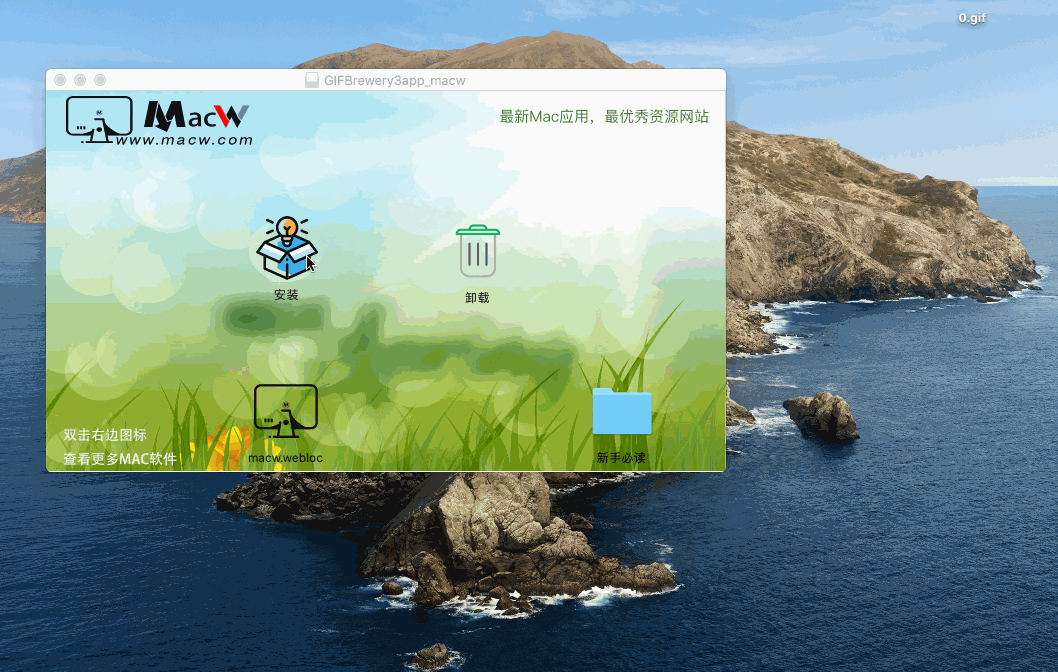
GIF Brewery Mac使用教程
一、从视频开始
进行屏幕录制。
从您的网络摄像头或iOS设备录制。
导入视频文件。
二、像编辑一样编辑
调整视频大小并裁剪。
设置所需的帧速率,或手动设置帧数和帧延迟。
应用图像滤镜,如Color Correction或着名的照片滤镜,如Transfer和Noir。
添加多个字幕或叠加图像。
三、保存并分享
轻松保存到您的电脑,分享到iMessage或邮件。
新功能:GIF Brewery现在可以轻松上传应用到Gfycat!

gif brewery for mac破解版功能亮点
将视频中的剪辑转换为小GIF文件
调整GIF视频大小或裁剪视频
将图片或叠加图片添加到GIF
使用所需的Fps创建GIF或手动设置帧计数和帧延迟
更改循环方向,例如正常播放,反向甚至回文
更改GIF的循环次数
应用像乌贼墨或色彩校正这样的核心图像滤镜
保存设置以供以后编辑
支持OS X 10.6 Snow Leopard,10.7 Lion,10.8 MountAIn Lion
假设您的GIF小于1MB,那么就可以使用Tumblr

gif制作软件app GIF Brewery 特色介绍
gif调整
您可以对创作对gif图片进行大小、分辨率、帧数等数据进行设置。
录制屏幕录像
打开之后gif brewery能够给您一个随意调整对选区,您可以自由调整选区的大小来设置屏幕录像的位置并生成为gif文件
摄像头录像
gif brewery可以通过mac的摄像头来录制视频并转换为gif图片。
根据本地视频文件创建gif图片
根据当前剪辑和gif图片设置创建一个gif图片。 当前剪辑可以通过使用窗口底部的“Set Start”和“Set End”按钮进行设置。
使用网络视频文件创建gif图片
添加一个网址来使用网络上的视频来录制一个gif图片。